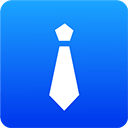如何在WPS中更新目录而保持格式不变的方法指导
2025-04-07 19:28:11作者:饭克斯
在日常的文档编辑过程中,目录的使用显得尤为重要。它不仅可以帮助读者快速找到所需内容,还能让文档的结构更加清晰。但是在使用WPS Office进行文档编辑时,很多用户在更新目录后发现格式发生了变化,这无疑给文档的美观性和专业性带来了困扰。本文将为您详细介绍如何在WPS中更新目录而保持格式不变的方法,以便提升您的文档编辑效率。

一、设置内容样式
要确保在更新目录时能够保持格式不变,首先需要设置好文档中的标题样式。在WPS中,您可以通过以下步骤进行设置:
1. 打开WPS文字(或WPS Office的其他组件),新建或打开您的文档。
2. 选中您希望设置为目录项的标题,点击工具栏上的“样式”选项。
3. 选择相应的标题样式,如“标题1”、“标题2”、“标题3”等。为了确保格式一致,建议您在设置样式时调整好字体、大小、颜色等特性。
4. 设置完成后,您可以通过“样式”面板对这些标题进行微调,确保它们在视觉上符合您的要求。
二、插入目录
在完成标题的格式设置后,您可以开始插入目录。操作步骤如下:
1. 将光标放置在您希望插入目录的位置。
2. 点击“引用”选项卡,然后选择“目录”功能。
3. 在弹出的目录样式选择框中,您可以选择预设的目录样式或者自定义样式。如果您已经调整了标题样式,选择默认的目录样式通常是更好的选择。
4. 点击“确定”,WPS会自动根据您设置的标题样式生成目录。
三、更新目录
随着文档的编辑,内容可能会有所增减,这时就需要对目录进行更新。更新目录的方法如下:
1. 点击已经插入的目录,这时会出现一个工具条,展示“更新目录”功能选项。
2. 点击“更新目录”,系统会询问您是要更新整个目录还是只更新页码。
3. 选择适合您的选项后,点击“确定”。此时目录将根据文档的最新状态进行更新。
在此步骤中若您按前文所述设置了标题样式,您会发现更新后目录的格式仍然保持不变。
四、手动调整目录格式
如果您在更新后发现某些特殊的格式需要调整,也可以手动进行设置。
1. 右击目录,选择“目录属性”。
2. 在弹出的窗口中,您可以对各个目录级别的格式进行详细设置,比如字体、大小、缩进、行距等。
3. 完成后点击“确定”以保存更改。
通过这种方式,即使在更新目录后,您也能根据需要对格式进行细致调整,而无需重新设置整份文档的格式。
五、注意事项
在进行目录更新与格式控制时,有几个注意事项需牢记:
1. 保持样式一致性:尽量在文档的不同部分使用统一的样式,避免因样式不同导致的格式混乱。
2. 定期检查:在文档编辑过程中定期更新目录,确保目录信息的准确性和及时性。
3. 备份文档:在进行大规模更新前,备份文档,以防止意外情况导致数据丢失。
通过以上的方法,您应该能够在WPS中有效地更新目录并保持格式不变。这不仅提升了您文档的美观程度,也提高了工作效率。掌握这些技巧,相信在今后的文档编辑中,您会更加得心应手。
相关攻略
- 如何将照片中的文字轻松转换为Word文档
- 如何安装ultraiso
- 如何在PPT中将图片逐一保存为独立文件的方法解析
- 如何没置bios光驱启动功能
- 如何将PPT中的图片逐一导出保存详解
- 如何安装Win7的ISO镜像文件详细步骤解析
- 如何在Word文档中从第二页开始设置页码的详细教程
- 如何在Word中删除带表格的空白页并优化文档布局
- 如何解决Redmi手机解锁密码忘记的问题,轻松找回访问权限!
- 如何免费将PDF文件转换为Word文档格式的详细步骤
- 如何设置笔记本电脑自动关机功能的详细步骤
- 如何使用2345看图王将图片转换为PDF格式并编辑文档
- 如何设置U盘为计算机的第一启动项详解指南
- 如何使用WPS打开XLSX和XLS文件的方法指南
- 如何在Excel中使用斜线分割单元格内容的详细步骤解析
- 如何确保PDF转Word后格式不变,实现完美转换技巧